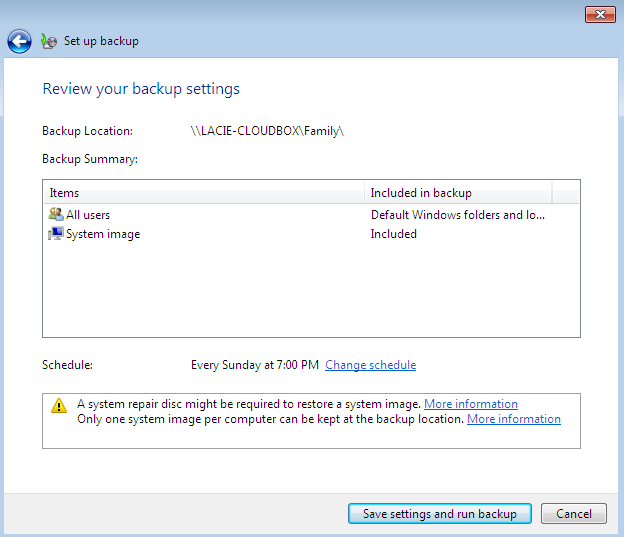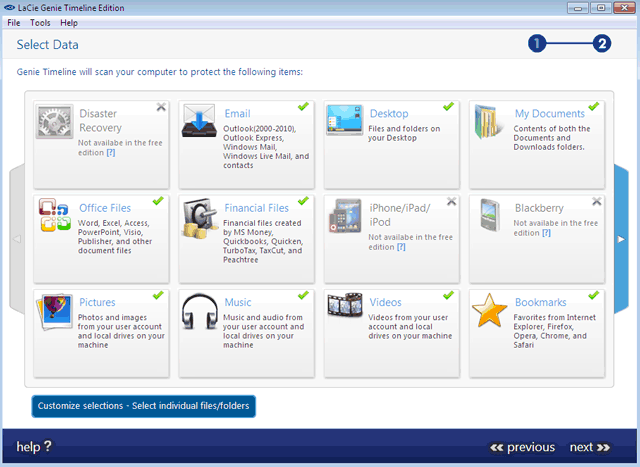Outils d'utilisateurs
Outils du Site
Table des matières
CloudBox
Table des matières
Autres ressources
Table des matières
4.f Sauvegarde: Windows
LaCie CloudBox prend en charge la plupart des programmes de sauvegarde. Consultez ce chapitre pour des instructions sur comment utiliser Windows Backup et LaCie Genie Timeline.
NB : La première sauvegarde d'ordinateur peut prendre plusieurs heures en raison de la quantité de fichiers qui seront copiés sur LaCie CloudBox. Les sauvegardes suivantes seront beaucoup plus courtes à partir de Windows Backup et LaCie Genie Timeline ajoute des fichiers nouveaux et révisés à la sauvegarde. C'est ce que l'on appelle une sauvegarde incrémentielle.
Sauvegarde et restauration de Windows (Windows Vista/ 7)
Remarque pour les utilisateurs de Windows XP: Veuillez aller à la page d'aide de Microsoft pour obtenir des instructions sur comment utiliser Windows Backup, http://support.microsoft.com/kb/308422.
- Allez à Démarrer > Tous les programmes > Maintenance > Sauvegarde et restauration.
- Cliquez sur le lien Configurer la sauvegarde.
- Cliquez sur Enregistrer sur un réseau… puis Parcourir...
- Cliquez sur Réseau puis choisissez Famille dans LaCie CloudBox.
- Windows exige que vous entriez un nom d'utilisateur et un mot de passe. Voir la remarque ci-dessous en ce qui concerne le mot de passe.
- Cliquez sur Suivant.
- Utilisez le paramètre Windows par défaut ou naviguez vers des dossiers spécifiques. Cliquez sur Suivant après avoir fait votre choix.
Remarque sur le mot de passe: Le nom d'utilisateur par défaut est “admin” et le mot de passe par défaut est “admin”, les deux en minuscules. L'emploi des lettres majuscules créera une erreur de sauvegarde. Veuillez noter que le nom d'utilisateur et le mot de passe peuvent être différents si vous avez lancé l' outil de gestion (Ajouter des utilisateurs et accès privé). Entrez le nom d'utilisateur et le mot de passe créés par l'administrateur de LaCie CloudBox. L'administrateur est la première personne à se connecter au Dashboard de la CloudBox.
LaCie Genie Timeline
Pour télécharger le logiciel de sauvegarde, veuillez aller à LaCie Genie Timeline pour Windows.
- Installez LaCie Genie Timeline.
- Lancement de LaCie Genie Timeline à Démarrer > Tous les programmes > Genie-Soft > Genie Timeline.
- Sélectionnez le dossier Famille de LaCie CloudBox si c'est une des destinations de sauvegarde. Si vous ne voyez pas LaCie CloudBox, cliquez sur Sélectionner une destination différente et parcourir Réseau > LACIE-CLOUDBOX > Famille.
- Cliquez sur ok puis sur suivant.
- La sauvegarde commence une fois que vous cliquez sur Terminer.
Pour sélectionner des dossiers spécifiques en tant que sources, cliquez sur Personnaliser les sélections - Sélectionner individuellement les fichiers/dossiers. Pour de plus amples informations sur comment utiliser Genie Timeline: Genie Timeline: Manuel de l'utilisateur.
© LaCie 2024
Dernière modification : May 20, 2015

 Imprimer la page
Imprimer la page Enregistrer la page au format PDF
Enregistrer la page au format PDF